Ginagamit ang mga talahanayan ng Excel para sa pagpoproseso ng data, ang mga gawain para sa programa ay nakasulat na may mga espesyal na expression - formula. Maaari silang maging aritmetika at lohikal. Maaari kang gumamit ng mga nakahandang pormula o lumikha ng iyong sarili.
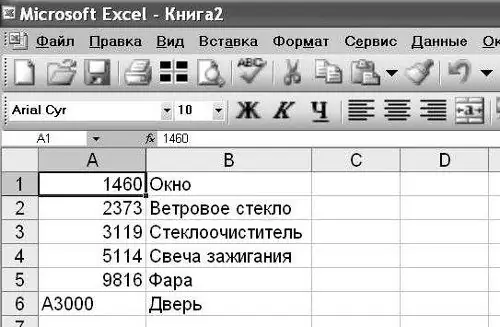
Panuto
Hakbang 1
Ang mga kalkulasyon ay tinatawag na mga formula sa Excel, at ang mga expression na ito ay nagsisimula sa isang pantay na pag-sign. Pagtatalaga ng simbolo sa keyboard =. Sa anumang cell ng spreadsheet ng Excel, i-type =, pagkatapos ang tala ng arithmetic. Matapos ipasok ang ekspresyon upang makalkula, pindutin ang Enter. Tingnan ang resulta ng pagbibilang. Ang isang halimbawa ay maaaring sa anumang pagiging kumplikado, ang pagkakasunud-sunod ng mga aksyon ay natutukoy sa pamamagitan ng paglalagay ng mga braket.
Hakbang 2
Upang makalkula ang maraming mga parameter, punan ang talahanayan ng Excel Sa cell A1 isulat ang heading na "Pangalan", sa cell B1 "Dami" at sa cell C1 "Presyo". Kaya, nakuha ang linya ng header. Punan ang maraming mga item sa talahanayan, na nagpapahiwatig ng dami at presyo. Handa na ang array ng data. Isulat ang "Halaga" sa cell D1. Kakalkula ang parameter na ito.
Hakbang 3
Itakda ang algorithm ng pagkalkula sa programa. Type = sa cell D2. Nagsimula ka nang mag-type ng isang formula. Pagkatapos ay ipasok ang "B2". Upang magawa ito, maaari kang mag-click sa cell B2. Tumukoy ng isang aksyon sa pamamagitan ng pagta-type ng pag-sign ng pagpaparami *. Ipasok ang pangalawang kadahilanan sa pamamagitan ng pag-click sa cell C2. Tapusin ang gawain sa pamamagitan ng pagpindot sa Enter key. Sa cell D2, makikita mo ang resulta ng pagkalkula.
Hakbang 4
Mag-click sa cell D2 at tingnan ang formula bar sa tuktok ng talahanayan. Makikita mo ang ibinigay na pormula:
f (x) = B2 * C2
Kung binago mo ngayon ang mga numero sa mga cell B2 o C2, pagkatapos ay lilitaw ang isang bagong resulta sa cell D2. Gagawa ng programa ang aksyon na tinukoy ng formula para sa hilera ng talahanayan na ito kasama ang bagong data. Maaari kang magpasok ng isang expression para sa pagkalkula nang direkta sa formula bar.
Hakbang 5
Bilang karagdagan sa arithmetic, mayroon ding mga lohikal na formula sa Excel. Kailangan mo ring simulang magpasok ng isang lohikal na pormula na may = sign. Ipasok ang gawain sa nais na cell o sa formula bar:
= KUNG ([ang kundisyon na susuriin ng programa]; [expression sa cell kung ang kondisyon ay nakamit]; [pagpasok sa cell kung ang kondisyon ay hindi totoo])






